Kako provodite više vremena u karanteni, možda ste primijetili da sve više koristite iMessage. Možda ste također shvatili da iMessages poslane na druge Apple uređaje dijele određenu zadanu značajku: potvrdu o čitanju.
Pošiljatelj prima potvrdu o čitanju nakon što je poruka poslana, koja točno pokazuje kada je primatelj vidio poruku. Na primjer, ako je John poslao iMessage Claudiji s pitanjem: "Kada si slobodna ovaj tjedan?" John bi mogao vidjeti vrijeme u kojem je Claudia pročitala poruku. To je naznačeno neposredno ispod poruke.
U nekim slučajevima, Claudia ili primatelj možda ne želi da Ivan zna da je pročitao poruku. Možda joj treba više vremena da formulira ispravan odgovor. Možda želi još malo ignorirati poruku. Ili joj se možda jednostavno ne sviđa ideja da John točno zna kada je pročitala poruku.
Ako ste poput Claudia i želite isključiti potvrde o čitanju, slijedite upute navedene u nastavku.
Sadržaj
- Onemogući čitanje primatelja za sve pošiljatelje
- Onemogući čitanje primatelja za određene pojedince
-
Zaključak
- Vezane objave:
Onemogući čitanje primatelja za sve pošiljatelje
Ova metoda je najbolja kada vam se jednostavno ne sviđa ideja da pošiljatelj zna kada pročitate njegovu poruku. Isključivanjem potvrda o čitanju za sve pošiljatelje, nitko neće moći vidjeti kada čitate njihove poruke na iMessengeru.
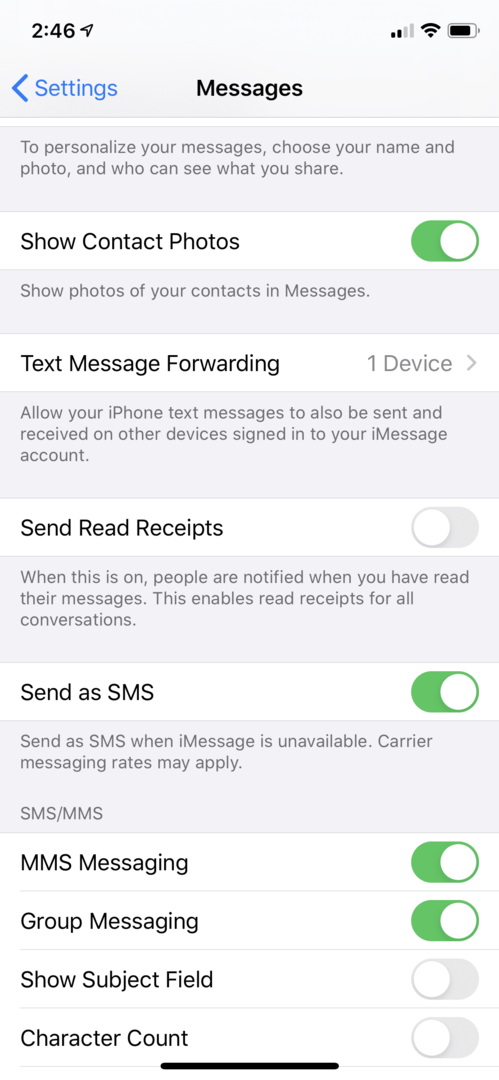
- Otvorena Postavke na vašem Apple uređaju.
- Pomaknite se prema dolje do Poruke.
- Prebaci Pošaljite potvrde o čitanju isključeno.
- Kada prekidač klizi ulijevo, iMessage više neće obavještavati ljude kada pročitate njihovu poruku.
- Kada je prekidač zelen i udesno, iMessage će obavijestiti pošiljatelja kada pročitate njegovu poruku.
Imate slobodu prebacivanja između ove dvije opcije tako da se vratite u postavke i slijedite iste korake.
Onemogući čitanje primatelja za određene pojedince
Ako želite onemogućiti potvrde čitanja za određenu osobu, to možete jednostavno učiniti. Time isključujete samo jednu osobu, a ne sve s kojima šaljete poruke. Međutim, ovu značajku možete primijeniti na više pošiljatelja. To olakšava odabir kontakata za koje ćete onemogućiti potvrde o čitanju.
Postoje dva načina da onemogućite čitanje primatelja za određene pojedince. Prvi je sljedeći.
- Na svom Apple uređaju otvorite Kontakti.
- Potražite ime pošiljatelja ili kontakt s kojim želite onemogućiti čitanje primatelja.
- Dodirnite ime osobe da biste otvorili stranicu za kontakt osobe.
- Dodirnite Poruka. Ovo ima ikonu za razmjenu poruka izravno iznad.
- Dodirnite Info. Ikona Info pojavljuje se kao mala slova-i.
- Prebaci Pošalji pročitane primatelje isključeno.
- Kada je prekidač siv i postavljen s lijeve strane, ova osoba neće primati potvrde o čitanju.
- Kada je prekidač zelen i postavljen udesno, ova će osoba dobiti potvrde o čitanju.
- Možete jednostavno prebacivati između uključivanja i isključivanja tako da se vratite na stranicu kontakta osobe.
Iako uključuje neke od istih koraka, druga metoda je izravnija. Bolje je kada je razgovor koji vodite s ovim drugim kontaktom noviji.
- Na svom Apple uređaju otvorite Poruke.
- Dodirnite chat s kontaktom. Provjerite je li ovo chat za koji želite onemogućiti značajku potvrda o čitanju.
- Dodirnite Info, koji ima ikonu s malim slovima neposredno iznad sebe.
- Prebaci Pošalji pročitane primatelje isključeno.
- Kao i kod drugih opcija, položaj klizača za prebacivanje će vam reći jesu li potvrde o čitanju omogućene ili onemogućene. Ako je prekidač siv, onda je isključen. Ako je zelena, onda je uključena. Možete se prebacivati između dvije opcije slijedeći iste korake iznad.
Zaključak
Kad god ne želite odmah odgovoriti pošiljatelju, onemogućavanje čitanih primatelja iznimno je vrijedna opcija. Više vas neće pitati zašto im se odmah niste vratili. Ali isključivanje potvrda o čitanju nije korisno samo za osobne razgovore; također može učiniti komunikaciju na radnom mjestu manje stresnom i pojačati vaš osjećaj privatnosti.
Dakle, tko će dobiti čizmu? Hoćete li onemogućiti potvrde o čitanju za jednog određenog pošiljatelja ili više pošiljatelja? Možda ih samo želite sve onemogućiti! Samo zapamtite ove korake i postavite iMessage s diskrecijom koju želite.